O que será feito?
Passo a passo de como cadastrar uma Conta a Pagar
Onde será feito?
Retaguarda > Módulo Financeiro > Contas a Pagar
Como será feito?
Passo 1 – Acessar a retaguarda através do site https://acesso.memocashweb.com/ e logar com suas informações de ID, Usuário e Senha.
Selecionar o módulo “Financeiro”:

Passo 2 – No menu, selecionar a opção ”Contas a Pagar”:
Tela do “Contas a Pagar”:

Temos os filtros por :
- STATUS – (A VENCER, VENCIDAS, PAGAS e CANCELADAS) Organiza a visualização para mostrar tipos de pagamentos realizados ou não.
- IDENTIFICADOR DOC – Número de identificação do pagamento a fazer ou feito.
- NÚMERO DOC – Número da conta a ser paga.
- FUNCIONÁRIO – (TODOS ou SELEÇÃO INDIVIDUAL) Restringe à um funcionário específico ou a uma seleção completa.
- FORNECEDOR – (TODOS ou SELEÇÃO INDIVIDUAL) Organiza a distribuição de contas através dos fornecedores ou os agrupa por completo.
- TIPO DE CONTA – (DESPESAS, COMPRA ou COMIDA) Organização quanto a despesa.
- GRUPO e SUBGRUPO – Organização quanto ao setor de direcionamento do dinheiro.
- CONTA – Especificidade da despesa.
- CENTRO DE CUSTO – Local selecionado de onde irá sair o dinheiro.
- *ORIGEM DO PAGAMENTO – (TODOS, CAIXA CENTRAL OU BANCOS) Exibe de onde será retirado o pagamento.
- FILTRO POR DATA E TIPO – (NENHUM, COMPETÊNCIA, EMISSÃO, VENCIMENTO, LANÇAMENTO OU PAGAMENTO) Filtra quais contas serão apresentadas de acordo com a data.
- DATA INICIAL e DATA FINAL – Parâmetros estabelecidos para determinar o período de data das informações.
- ORDENAÇÂO – (ID ASCENDENTE, ID DESCENDENTE, VENCIMENTO ASCENDENTE ou VENCIMENTO DESCENDENTE) Organiza em qual ordem será exibida a listagem.
Passo 3 – Clique em “Cadastrar Conta” no botão localizado a direita da tela:
Passo 4 – Preencha os campos com as informações da conta:
Exemplo de preenchimento com conta de parcela única:
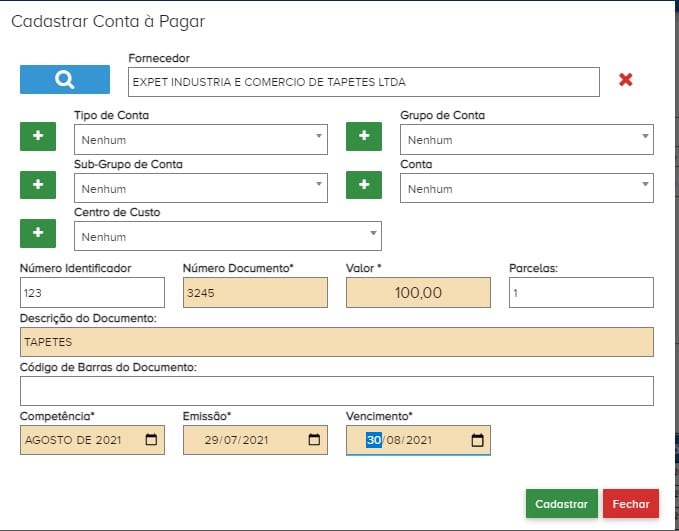
Exemplo de preenchimento com conta com mais de uma parcela:
Informe no campo “Parcelas” a quantidade de parcelas totais que a conta tiver e nos campos de cada parcela preencha as informações de Valor de cada parcela, Competência, data de emissão e data de vencimento.
Clique em “Cadastrar“.
Passo 5 – Com a conta cadastrada ela irá para o painel com o devido status:
Veja Mais:
Como Baixar Conta a Pagar:
https://faq.memocashsolucoes.com.br/knowledgebase/como-baixar-uma-conta-a-pagar



